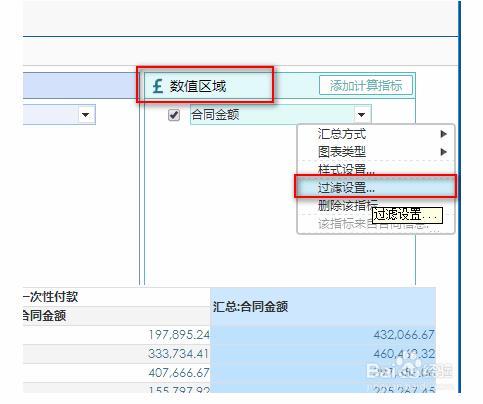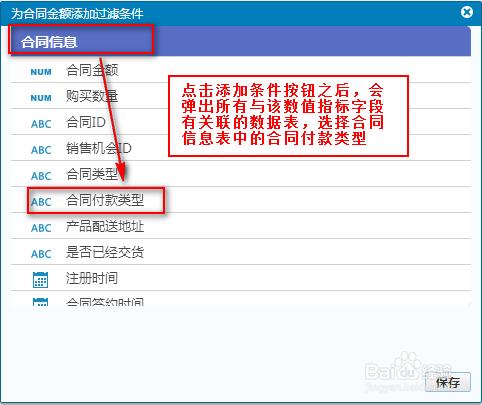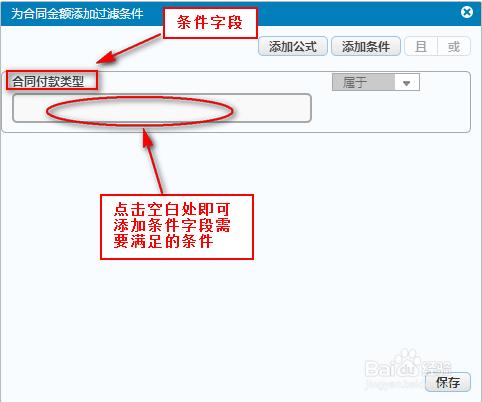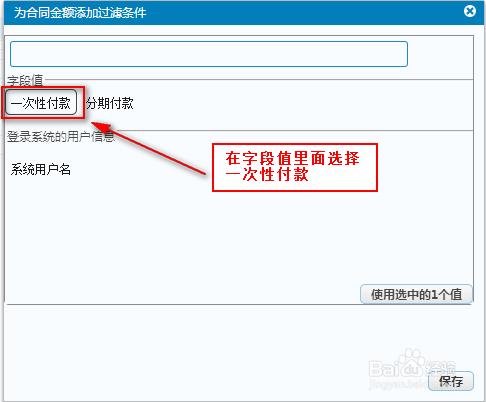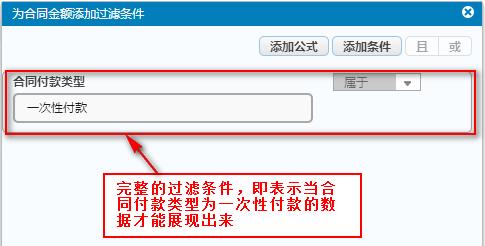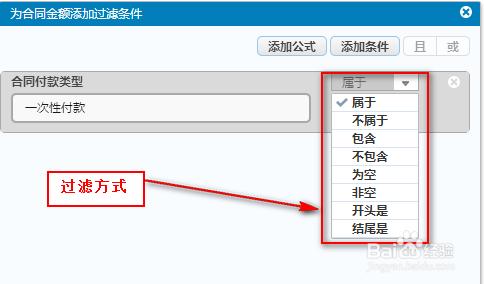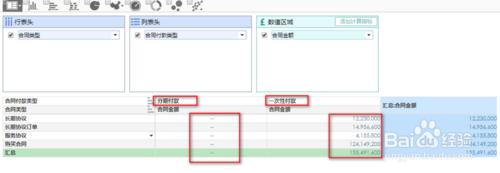決策支持圖表工具的數據過濾是指只顯示滿足條件的數據,決策支持圖表工具中的控件天然支持數據的過濾,即無需任何其他設置,控件選擇數據之後就會自動過濾;而除了控件的天然過濾之外,決策支持圖表工具還支持手動設置過濾條件的功能,可手動設置過濾條件的地方有三個:指標的過濾、通用查詢控件以及業務包權限配置。
下面以數值類型指標的過濾來講解指標過濾條件的使用,為合同信息中的合同金額指標添加一個過濾條件,合同付款類型為一次性付款,即合同金額的彙總數據是彙總了合同付款類型為一次性付款的金額。
工具/原料
決策支持圖表工具FineBI
方法/步驟
1. 示例
以決策支持圖表工具的BIAnalytics分析為例,點擊我創建的,單擊BIAnalytics,進入決策支持圖表工具的即時分析編輯界面,點擊右上角的按鈕進入組件配置界面,選擇數值區域下的合同金額後面的下拉選中中的過濾設置,進入合同金額過濾條件添加界面,如下圖:
在決策支持圖表工具的過濾設置界面可以添加兩種數據過濾方式:添加公式和添加條件,同時還可以添加多個過濾條件,過濾條件並存方式可以選擇或和且。
2 添加過濾字段
點擊決策支持圖表工具的添加條件按鈕,選擇需要過濾的數據所在的表和字段,這裡選擇合同信息表中的合同付款類型,如下圖
注:在創建業務包的時候會建立數據表之間的關聯關係,這裡點擊添加條件按鈕之後,決策支持圖表工具會自動根據關聯關係顯示所有與該指標有關聯關係的數據表,以供選擇。
3. 添加過濾字段需滿足的條件
選擇字段之後,頁面會回到決策支持圖表工具的過濾條件添加界面,單擊空白處添加需滿足的條件,如下圖:
4.字段值
點擊空白處之後,頁面會將上面添加的字段中的所有值全部羅列出來,選中一次性付款,即只顯示合同付款類型為一次性付款的數據:
5.登錄系統的用戶信息
該選項指獲取到決策支持圖表工具系統的登錄用戶,只顯示該用戶的信息,根據系統登錄用戶過濾數據,詳細請查看訪問BI分析模板內容的權限。
這裡對該選項不做任何操作。
點擊使用選中的值,如下圖,決策支持圖表工具的指標配置界面的條件彙總中就已經添加了一個完整的過濾條件:
注:過濾條件的連接符號,也就是過濾方式可以有多種,如下圖:
6. 效果查看
在dashboard控件的縱向表頭中還是包含了一次性付款和分期付款,但是分期付款下面對應的數據卻沒有顯示,如下圖:
7. 總結
決策支持圖表工具的維度指標的過濾條件使用方式與數值類指標的過濾條件的使用方式一致。